OMNIBUS ANALİZİ – SPSS Ödevi Yaptırma – SPSS Analizi Yaptırma Fiyatları – SPSS Örnekleri – Ücretli SPSS Analizi Yaptırma – SPSS Analizi Yaptırma Ücretleri
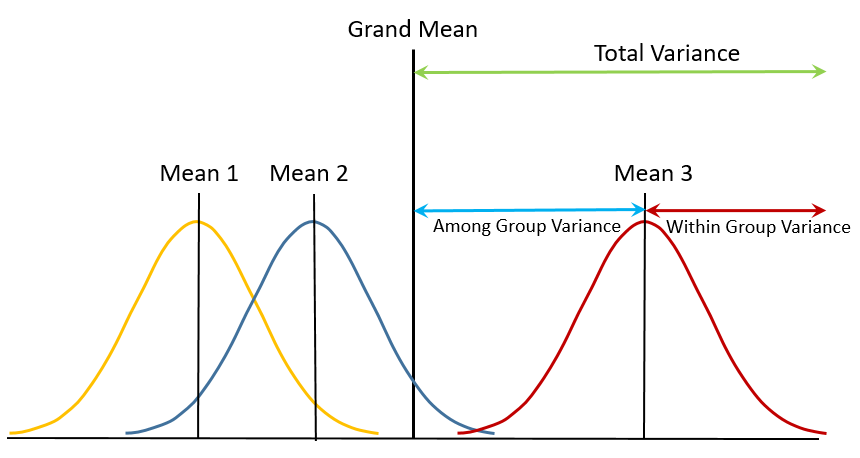
ANA TEK YÖNLÜ ANOVA DİYALOG PENCERESİNİN AÇILMASI
Ekranın üst kısmındaki menü çubuğundan şu navigasyon rotasını takip edin: Analiz et ➜ Ortalamaları Karşılaştır ➜ Tek Yönlü ANOVA. Bu sizi Şekil 6.2’de gösterilen prosedür için ana iletişim penceresine getirecektir.
Sol paneldeki grubu vurgulayın ve Faktör paneline tıklayın. Ardından satscore’u vurgulayın ve Dependent List için panele tıklayın. Bunu yaptığınızda pencereniz gibi görünmelidir.
Şekil 6.3’te SPSS penceresinin sağ tarafında daire içine aldığımız butonlara dikkat edin. Seçildiğinde (tıklandığında), kendi spesifikasyonlarınıza göre yapılandırabileceğiniz analiz yönleriyle ilgilenmek için ana prosedür içinde bu yardımcı diyalog pencerelerini açar. Şimdi Seçenekler penceresi ile çalışacağız ve bir sonraki bölümde çoklu karşılaştırmalarımızı yaparken Kontrastlar ve Post Hoc pencereleri ile çalışacağız.
SEÇENEKLER PENCERESİ
Seçenekler düğmesine tıklayın. Bu sizi Şekil 6.4’te gösterilen Seçenekler iletişim ekranına getirir. İstatistik alanında, Tanımlayıcı (bize tanımlayıcı istatistikler verir) ve Varyans homojenliği testini (Levine testinin sonuçlarını yazdıran) zaten kontrol ettik. Verilerimizin varyans varsayımının homojenliğini karşıladığını varsayacağız; Levene testi bu varsayımı ihlal ettiğimizi gösteriyorsa, o zaman Brown-Forsythe veya Welch anlamlılık testlerini soran analizi yeniden çalıştırmamız gerekecek.
Eksik Değerler alanında, SPSS varsayılan olarak analize göre dışlama vakaları analizini kullanır. Diğer seçenek, Vakaları liste şeklinde hariç tut, aynı vaka kümesine dayalı olarak tek bir çalıştırmada çok sayıda analiz gerçekleştirmek istediğinizde uygulanabilir. Bu seçimi çağırmak, herhangi bir bağımlı ölçümde eksik değeri olan herhangi bir durumu tüm analizlerden çıkaracaktır. Tek bir analizimiz olduğu için seçim önemsizdir ve varsayılanı yerinde bırakabiliriz. Ana iletişim penceresine dönmek için Devam’ı tıklayın. Ardından, analizi çalıştırmak için Tamam’a tıklayın.
SPSS’DE KONULAR ANOVA ARASINDA TEK YOL OMNIBUS ÇIKIŞI
TANIMLAYICI İSTATİSTİKLER
Tek Yönlü ANOVA tarafından oluşturulan tanımlayıcı istatistikler Şekil 6.5’te gösterilmektedir. Tek Yönlü ANOVA prosedürü oldukça fazla bilgi sağlar: ortalama, standart sapma, yüzde 95 güven aralığı ile standart hata ve her gruptaki minimum ve maksimum puanlar.
HOMOJENLİK TESTİ
Şekil 6.6, Levene’nin varyans homojenliği testinin sonucunu göstermektedir. İstatistik (bildiriyorsanız W ile sembolize edilir) 1.459 değerine sahiptir ve sıfır hipotezi doğruysa 4 ve 30 df ile .239 gerçekleşme olasılığına sahiptir. .05’lik bir alfa düzeyine karşı bu olasılık istatistiksel olarak anlamlı değildir. Bu nedenle, beş koşulun varyanslarının karşılaştırılabilir olduğu sıfır hipotezini reddetmiyoruz; kısacası, varyansın homojenliği varsayımının ihlal edilmediği görülmektedir.
Omnibus test
omnibus f test spss
Covariance analysis
Logistic regression omnibus test
Omnibus test of model coefficients
Post hoc analysis
Regression significance test
omnibus test manova
ÖZET TABLOSU
Çok amaçlı analiz için özet tablo Şekil 6.7’de sunulmuştur ve daha önce gösterdiğimiz tabloyla aynıdır. Tek Yönlü ANOVA prosedürü eta kare (η2) için bir değer üretmez, ancak bir el hesap makinesinde yapmak yeterince kolaydır. Tek yapmamız gereken gruplar arası kareler toplamını toplam kareler toplamına bölmek; bu bize .853 (230497.143 ÷ 270268.571 = .853) değerini verir.
VERİ DOSYASI
SAS analizi için kullandığımız veri dosyası, önceki SPSS analizinde kullandığımız dosya ile aynı yapıya sahiptir. Şekil 6.8, verilerimizi içeren Excel elektronik tablosunu göstermektedir. İlk sütunda, çalışmaya katılanların kimlik kodunu temsil eden alt kimliği buluyoruz. Aşağıdaki sütunlarda, gruplarımızı temsil eden 0, 2, 4, 6 ve 8 değer etiketli grup değişkenini (kodlar, öğrencilerin girdiği çalışma aylarının sayısını doğrudan bize bildirir) ve bağımlı değişkeni görüyoruz.
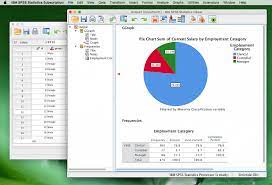
VERİ DOSYASINI ALMA
Veri analizini gerçekleştirmek için SAS Enterprise Guide’ı başlatmalı ve veri dosyasını Excel’den içe aktarmalısınız. Bu nedenle, ana menüden Dosya ➜ Verileri İçe Aktar’ı seçin ve Ek B’de verilen talimatları izleyin. Veriler mevcut projeye aktarıldıktan sonra, atılan adımlar Şekil 6.9’da gösterildiği gibi proje ızgarası arka planındaki simgelerle görüntülenecektir.
OMNIBUS ANALİZİNİN YAPILMASI
SPSS için geçerli olduğu gibi, SAS Enterprise Guide’da çeşitli ANOVA’ları gerçekleştirebileceğimiz birkaç prosedür vardır. Denekler arası tek yönlü tasarım için tercihimiz Doğrusal Modellerdir çünkü bu, sırasıyla Bölüm 8 ve 9’da ele alınan iki yönlü ve üç yönlü denekler arası tasarımlar için kullanacağımız prosedürdür.
Analiz Et ➜ ANOVA ➜ Doğrusal Modeller’i seçin. Bu yordamın penceresiGörev Rolleri sekmesinde açılır; bu, Şekil 6.10’da gösterilen pencerenin sol kısmındaki gezinme panelinde vurgulanmıştır. Doğrusal Modeller Görev Rolleri etiketli panelin üst kısmında, bağımlı değişkenin belirtilmesi için zaten bir yer vardır. Satscore’u vurgulayın ve bunu Bağımlı değişkenler simgesine sürükleyin. Ardından grubu, Sınıflandırma değişkenleri simgesine sürükleyin. Bu noktada ekranınız Şekil 6.11’de gösterilene benzer görünmelidir.
Şekil 6.12’de gösterilen ekranı görüntülemek için Model sekmesine tıklayın. Bağımsız değişkenimiz olan değişken grubu, Sınıf ve nicel değişkenler panelinde görünür. Bu değişkeni vurgulamak, ekranın ortasındaki Ana çubuğu etkinleştirir; Grubu Şekil 6.13’te gösterildiği gibi Efektler paneline yerleştirmek için Ana’yı tıklayın.
Model Seçenekleri sekmesine tıklayın. Analizimiz için ihtiyacımız olan tek spesifikasyon, Tip III kareler toplamları ile ilişkili çıktı talep etmektir.
Tanımlayıcı özet istatistikler, Post Hoc Testler sekmesinin Aritmetik bölümünde istenebilir. Seçtiğinizde Şekil 6.15’te gösterilen boş ekranı görürsünüz. Ekle düğmesine tıklayın ve Şekil 6.16’da görülebileceği gibi Araç testleri için Seçenekler panelinde birkaç açılır menü belirir.
Bu menülere erişmek için spesifikasyonun sağ kısmına tıklayın. Örneğin, kullanılacak Sınıf efektleri altında grubu ve onun tarafından False belirtimini görüyoruz. Yanlış’a tıklayarak açılır menüyü görüntüleyebilir ve alternatif bir özellik seçebilirsiniz. Yalnızca aşağıdaki özellikleri değiştirin:
- Kullanılacak sınıf efektleri: Doğru’yu seçin.
- Varyansın homojenliği: Levene’yi seçin (mutlak artıklar).
Ardından analizi gerçekleştirmek için Çalıştır’a tıklayın.
OMNIBUS TEK YOL ARASINDAKİ ÇIKTI
GENEL DOĞRUSAL MODELE KISA GENEL BAKIŞ
Sunulan SPSS’deki Tek Yönlü ANOVA prosedürünün çıktısı, el hesaplamalarımızla eşleşecek şekilde yapılandırılmıştır. Ancak SAS ve SPSS tarafından ANOVA prosedürlerinden bazılarında üretilen özet tablolar, henüz ele almadığımız bazı girdileri içermektedir. Birazdan göreceğiniz gibi, analizimizi oluşturmak için az önce kullandığımız SAS Doğrusal Modeller prosedürünün özet tablosu, tanıtmamız gereken ek ifadelere sahiptir.
Covariance analysis Logistic regression omnibus test omnibus f test spss Omnibus test omnibus test manova Omnibus test of model coefficients Post hoc analysis Regression significance test